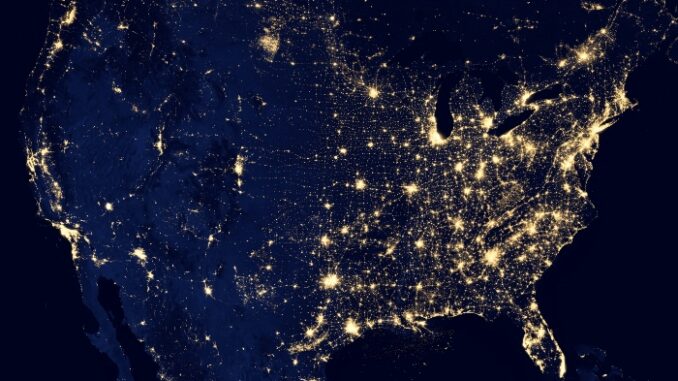
Windows 98, Windows XP, Windows 7, Windows 8, Windows 10, Macbook ve Linux işletim sistemlerinin DNS adreslerini nasıl değiştirebiliriz? 2023 dns ayarları En yeni, en güncel ve en hızlı DNS adresleri nelerdir? Yazımızda bu konulara değineceğiz.
DNS nedir? Bu ne için?
Hem telefonunuzda hem de evinizde sakladığınız DNS adresi, alan adı sunucusu ve internet adreslerinin telefon kayıt defteri gibidir. Örneğin, webhakim.com'a Giriş yaptığınızda ağ, bilgisayarınızın internette nerede bulunduğunu bilmek ister ve bu bilgiyi DNS'den alır. Yani bir siteye erişmek istediğinizde ağ sizin adınıza DNS'ye istek gönderir ve DNS, IP adresinizle yanıt verir. DNS çok önemlidir ancak burada bahsedeceğimiz şey, DNS ayarlarını değiştirmeden normal şekilde kullanabileceğiniz veya birçok firma ve ağ merkezinin belirttiği hızlı ve güvenilir DNS adreslerini kullanabileceğinizdir.
En Hızlı DNS Adresleri 2023 – DNS Ayarları 2023
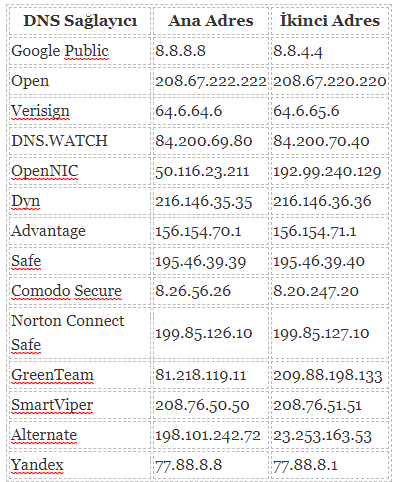
DNS Sağlayıcı Ana Adres İkinci Adres Google Public 8.8.8.8 8.8.4.4 Open 208.67.222.222 208.67.220.220 Verisign 64.6.64.6 64.6.65.6 DNS.WATCH 84.200.69.80 84.200.70.40 OpenNIC 50.116.23.21 1 192.99.240.129 Din 216.146.35.35 216.146. 36.36 Advantage 156.154.70.1 156.154.71.1 Safe 195.46.39.39 195.46.39.40 Comodo Secure 8.26.56.26 8.20.247.20 Norton Connect Safe 199.85.126.10 199.85.127.10 GreenTeam 81 .218.119.11 209.88.198.133 SmartViper 208.76.50.50 208.76.51.51 Alternatif 198.101.242.72 23.253.163.53 Yandex'in 77.88.8.8 77.88.8.1
Dns Ayarları ve Dns Adresi Değiştirme
Yukarıdaki tabloda en güncel DNS adreslerinden bahsetmiştik. Şimdi bu adresleri kullandığınız işletim sistemine göre nasıl değiştirebileceğinizden bahsedelim.
Olumsuz: DNS adreslerinizi değiştirmeden önce kendi DNS adreslerinizi not edin.
kontrol Paneli açık.
Ağ durumu ve görevler Görünüm'ü tıklayın. Pencerenin sol kısmında adaptör ayarları Değiştir'i tıklayın. kullan internet bağlantınızın simgesi görünecektir, üzerine çift tıklayın.
Özellikler Düğmeye bas.
İnternet Protokolü Sürümü 4'e (TCP/IPv4) tıklayın ve özelliklere tıklayın. Muhtemelen dns ayarları otomatik olarak alınır. Alt kısımda Aşağıdaki dns tercihlerini kullan olarak değiştirip istediğiniz dns adreslerini girip kaydedip çıkıyorsunuz.
Windows 8
pencereler Masaüstüne gidin. Ayarlar menüsünü açmak için Ctrl + l Tuşlara basın ve kontrol panelini seçin.
Ağ ve Paylaşım Merkezi açın. Sol bölümde adaptörcAyarları değiştir'e tıklayın. Kablolu internet bağlantısı kullanıyorsanız, Ethernet simgesi veya kablosuz internet kullanıyorsanız Wi-Fi simgesi aktif olarak görünecektir. Bu simgelerden herhangi birini çift tıklayarak açın. açılan pencereden özellikler Düğmeye bas. Özellikler bölümündeki öğe listesinde internet protokolü 4'e (TCP / IPv4) tıklayın. Buradan Aşağıdan DNS adresleri Kullan seçeneğine tıklayın ve uygun DNS adresinizi girin. Kaydet ve çık.
Windows 7
Kontrol panelini açın. Ağ durumunu ve görevlerini görüntüle'ye tıklayın. Açılan pencerede sol üstteki Bağdaştırıcı ayarlarını değiştir seçeneğine tıklayın. Kullandığınız interneti bulun ve üzerine çift tıklayın. Açılan pencerede özellikler butonuna tıklayın. İnternet Protokolü 4'ü bulun ve tıklayın. Aşağıdaki DNS sunucu adreslerini kullan seçeneğine tıklayın ve adres girişini etkinleştirin. DNS adresinizi yazın ve kaydedin.
Windows XP
Kontrol panelini açın. Ağ bağlantıları simgesini çift tıklayın. Açılan pencerede sol üstteki Bağdaştırıcı ayarlarını değiştir seçeneğine tıklayın. Kullandığınız interneti bulun ve çift tıklayın. Özellikler düğmesini tıklayın. İnternet Protokolü TCP/IP'ye tıklayın ve özellikler düğmesine tıklayın. “Aşağıdaki DNS sunucu adreslerini kullan” seçeneğini tıklayın, DNS adreslerinizi girin, kaydedin ve çıkın.
Mac os işletim sistemi
Ekranınızın sol üst köşesindeki Apple menüsünden Sistem Tercihleri'ni açın. Sistem tercihlerinden Ağ'ı bulup tıklayın. Ağ menüsünde, kullandığınız Ağ cihazının seçili olduğundan emin olun ve Gelişmiş'e tıklayın. Gelişmiş bölümünde, DNS Ayarlarını etkinleştirmek için DNS düğmesine tıklayın. Sol bölümde geçerli DNS sunucu adreslerini göreceksiniz.
Olumsuz: Bu DNS adreslerini bir yere not etmekte fayda var. Daha sonra bir şeyler ters gittiğinde geçmişe dönmek kolay olacaktır.
<
Geçerli DNS adreslerinden birini seçin ve bu adresi listeden kaldırmak için – düğmesine tıklayın. Listeyi sildikten sonra yeni bir adres açıp + butonuna tıklayın. İstediğiniz DNS adresini yazın ve enter tuşuna basın. Kaydet ve çık.
Linux
Genel olarak DNS adresleri Linux'ta /etc/resolv.conf sistem dosyasında saklanır. Bu dosyayı düzenlemek için root yani yönetici kullanıcı olmanız gerekmektedir. Bunun için;
sudo nano /etc/resolv.conf Komutunu kullanabilirsiniz. Sudo komutu size üst düzey yönetici izinleri verebilecek bir komuttur. O yüzden bu şekilde yazdık. Açılan metin dosyanızın içeriğidir. Burada gördüğünüz ad sunucuları DNS adreslerinizdir. Şimdi nameserver ile başlayan tüm satırları silin. Tabii önce bir yere yazmayı unutmayın. Şimdi DNS adreslerini bu şekilde girin.
ad sunucusu 8.8.8.8
ad sunucusu 8.8.4.4
Kaydetmek için linux düzenleyicisinde Ctrl-O tuşlarına basın. Çıkmak için Ctrl-X tuşlarına basın. İşlem tamamlandı.
Bir yanıt bırakın
Yorum yapabilmek için oturum açmalısınız.